华为手机怎样把桌面微信隐藏 华为手机隐藏桌面图标的步骤
更新时间:2024-02-20 17:48:22作者:xiaoliu
在现代社会中手机已经成为人们生活中必不可少的一部分,而华为手机作为市场上备受欢迎的品牌之一,其功能和性能一直备受用户的赞誉。有时候我们可能不希望别人在我们的手机上看到一些私密的应用,比如微信。那么华为手机如何隐藏桌面上的微信图标呢?下面我们将介绍一下华为手机隐藏桌面图标的步骤。通过这些简单的操作,您可以轻松保护个人隐私,让手机使用更加安心。
方法如下:
1.打开华为手机,进入它的桌面,桌面上有很多图标;
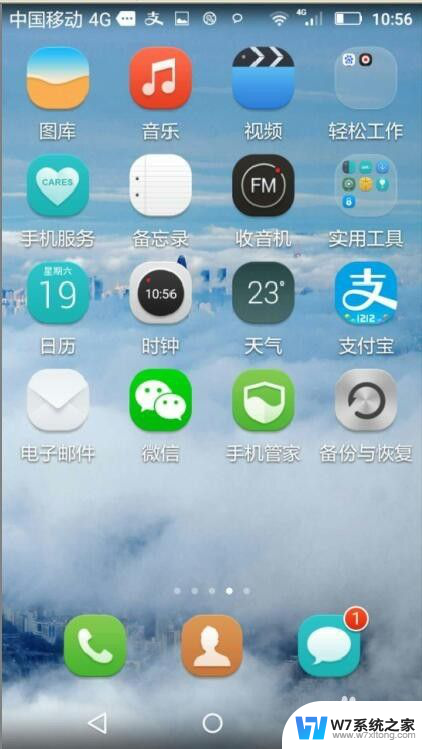
2.用两个手指由内向外沿着如图中所示的矩形对角线的方向滑动,沿另外一条对角线也可以;
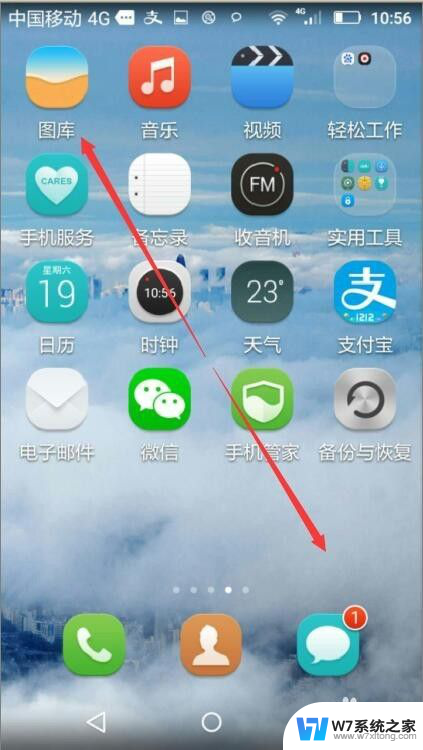
3.出现已隐藏的应用,目前是空的;
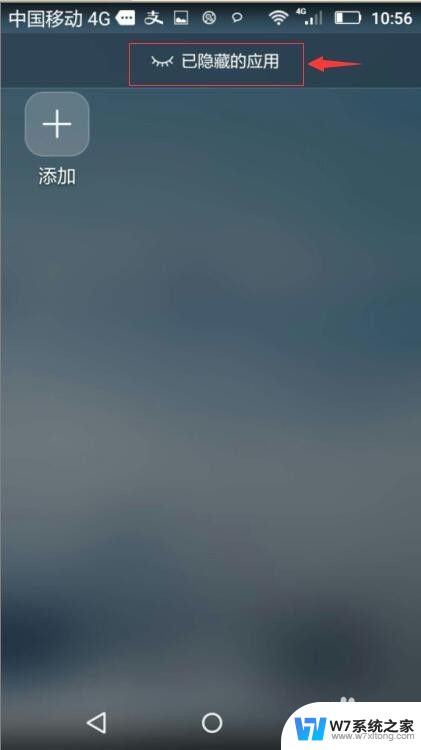
4.点添加按钮;
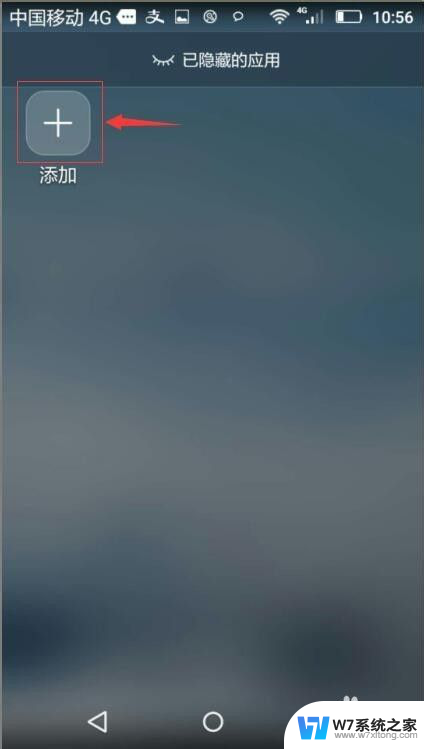
5.目前37个桌面图标,隐藏图标为0,我们点一下想隐藏的图标;
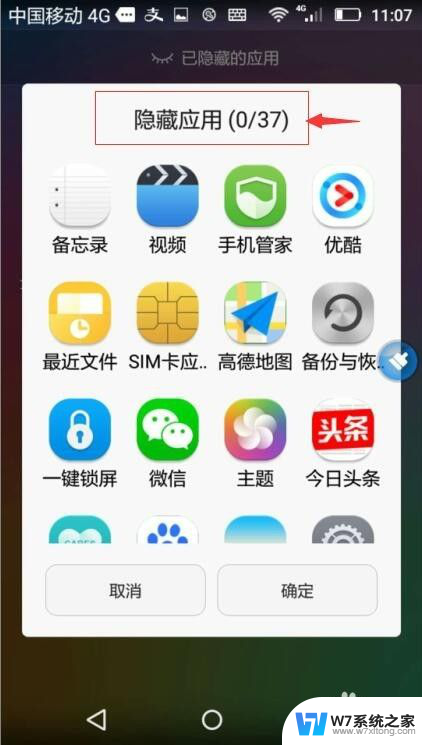
6.目前选中了5个图标,它们的前面被打上了勾,我们按一下确定;
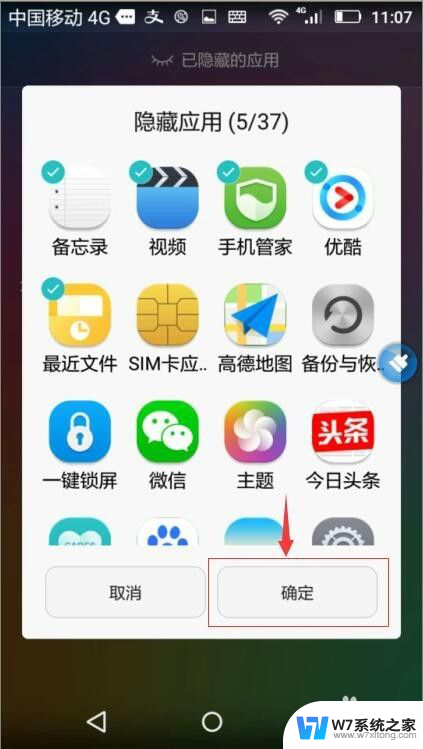
7.刚才选中的5个图标就成功地被隐藏了。
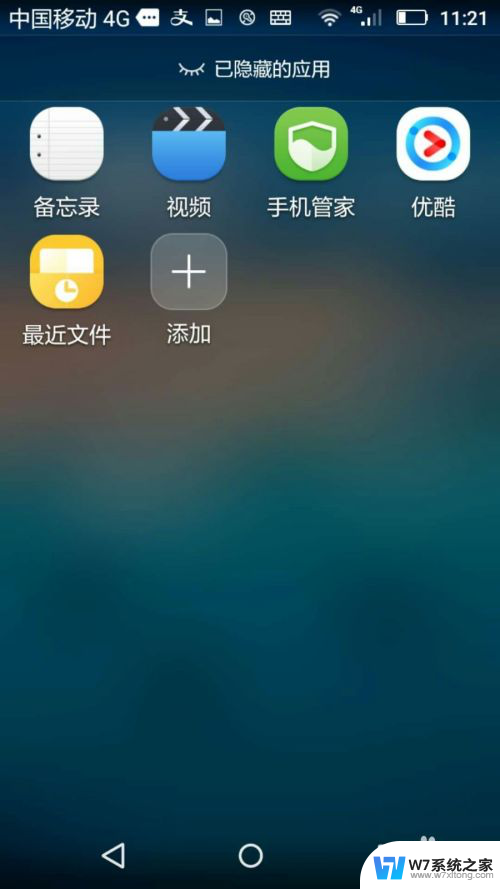
以上就是华为手机如何隐藏桌面上的微信的全部内容,如果你遇到了相同的情况,请参照小编的方法来处理,希望这对大家有所帮助。
华为手机怎样把桌面微信隐藏 华为手机隐藏桌面图标的步骤相关教程
-
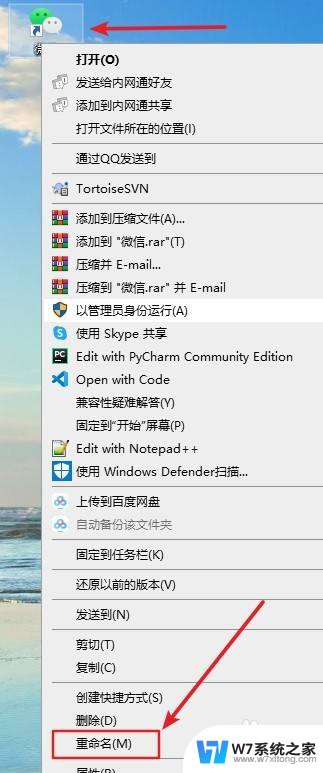 怎样把桌面上的微信隐藏起来 如何把电脑桌面的微信图标隐藏
怎样把桌面上的微信隐藏起来 如何把电脑桌面的微信图标隐藏2024-04-26
-
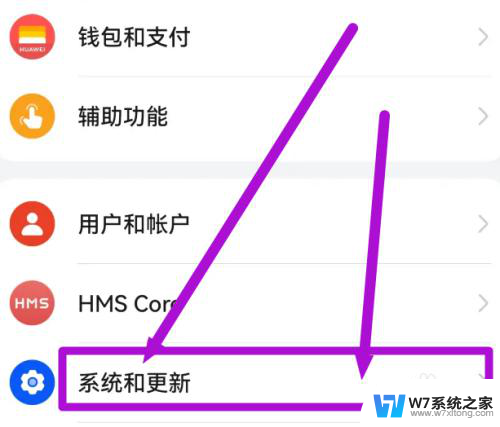 手机隐藏键在哪里设置 华为手机隐藏导航键设置方法
手机隐藏键在哪里设置 华为手机隐藏导航键设置方法2024-09-11
-
 如何把电脑桌面图标全部隐藏 桌面所有图标隐藏方法
如何把电脑桌面图标全部隐藏 桌面所有图标隐藏方法2024-04-18
-
 微信图标怎样桌面隐藏起来 怎样隐藏电脑任务栏上的微信图标
微信图标怎样桌面隐藏起来 怎样隐藏电脑任务栏上的微信图标2025-03-18
- 华为手机桌面图标大小设置 华为手机桌面图标大小设置方法
- 华为手机怎么让桌面显示时间 华为手机桌面时间设置步骤
- 电脑隐藏桌面图标怎么恢复 电脑桌面图标隐藏 找回方法
- 华为手机如何整理桌面图标分类 华为手机桌面图标整理方法
- 苹果手机桌面app图标隐藏了怎么恢复 苹果手机应用隐藏教程
- 苹果桌面上的软件被隐藏了怎么办 苹果手机应用隐藏教程
- iphone13充电线为何没有usb接口 苹果13充电线为什么不是USB接口
- cdr文件如何显示缩略图 CDR文件缩略图查看方法
- 取消电脑自动关机怎么设置方法 怎么关闭电脑的自动关机功能
- 桌面显示windows不是正版如何解决 如何处理Windows副本不是正版的问题
- 文档打印怎么正反面打印 打印机如何进行正反面打印
- 苹果电脑触控板右键在哪 Macbook触摸板右键功能怎么开启
电脑教程推荐
- 1 桌面显示windows不是正版如何解决 如何处理Windows副本不是正版的问题
- 2 电脑网络打印机怎么连接 网络打印机连接教程
- 3 笔记本电脑怎么确定点击 Windows 10系统鼠标双击确定变单击确定的教程
- 4 mac查看硬盘使用情况 MacBook硬盘使用情况查看方法
- 5 查看笔记本电脑wifi密码 电脑上查看WiFi密码的方法步骤
- 6 电脑键盘调亮度 笔记本电脑键盘亮度调节键失灵怎么办
- 7 怎么快捷回到桌面 如何快速回到电脑桌面
- 8 惠普电脑哪个是开机键 惠普笔记本开机键在哪个位置
- 9 电脑卡游戏界面退不出去 游戏卡死怎么办无法回到桌面
- 10 word表格调整不了行高怎么办 如何解决Word文档中表格高度不能调整的困扰